<IT情報・周辺機器編> IT情報TOPヘ
Webページで選択した部分だけを印刷する
(2022年11月06日)![]()
Webページの必要な部分だけを印刷することは、長い間 Internet Explorer だけが可能でした。その Internet Explorer は2022年6月16日からサポートがなくなりました。そしてMicrosoft Edgeや Google
Chrome にはその機能がありませんでした。
ただ、それをカバーするためでしょうか、最近の EdgeやChrome でこれが可能になりました。ここではバージョンアップした EdgeとChrome を使って、Webページで必要な部分だけを選択して印刷する方法を説明します。
まず、Microsoft Edgeでその操作手順を示します。
1. Microsoft Edgeを起動し、印刷したいWebページを表示します。ここでは枚方北支部の「京都での会食懇談&舞妓踊り観賞」(https://www.shoai.ne.jp/hirakata-n/2022/10/rec-2/)を見ることにします。
2. 開いたページの画像を含む本文の必要なところをドラッグして選択します。右側のアイコン部分は選択しません。
3. 画面右上の「3点マーク」から「印刷」をクリックします。下図の画面が出るので「印刷」欄のプリンター・部数・レイアウトなどを確認して、下方の「その他の設定」をクリックします。
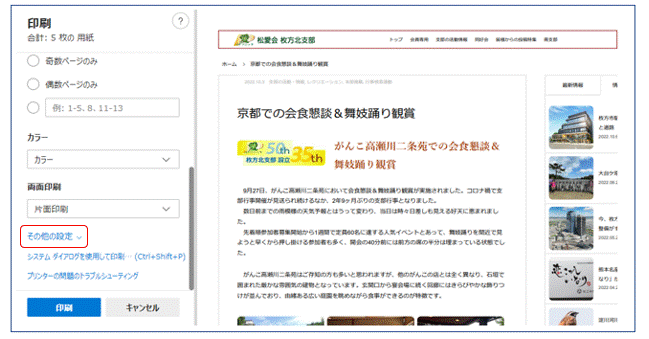
4. さらに「印刷」欄を下方にスクロールして、「選択範囲のみ」をチェックします。(この「選択範囲のみ」の項目は Webページを選択したときのみに現れます) このとき、下図のようにページ表示が、選択した部分のみに変わったことを確認してください。最後に、下端の「印刷」ボタンを押して操作を終了します。
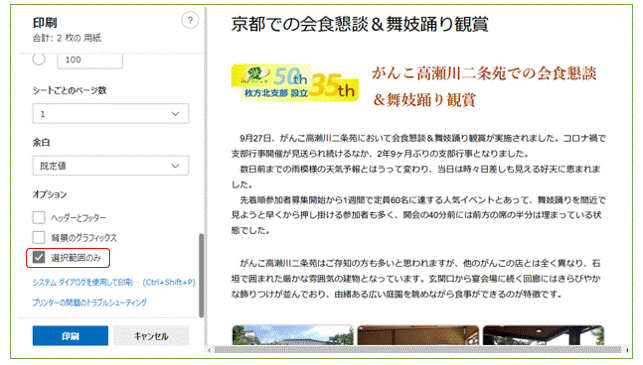
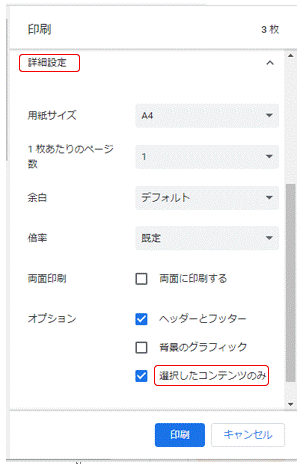
また、Google Chromeの場合も、Microsoft Edgeの場合とほぼ同じ操作です。目的のページを開いて必要なところをドラッグして選択します。次に「3点マーク」から「印刷」をクリックします。右図「印刷」欄が出るので、少し下方の「詳細設定」をクリックします。
さらに、下方にスクロールして「選択したコンテンツのみ」をチェックします。ページ表示画面の印刷範囲が変わったことを確認して、下端の「印刷」ボタンを押します。